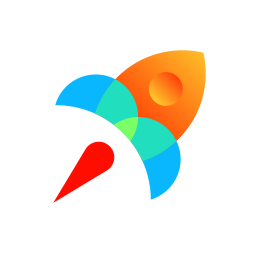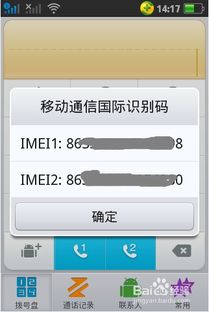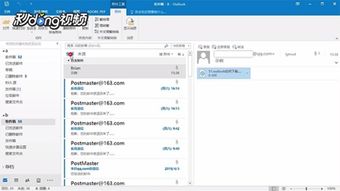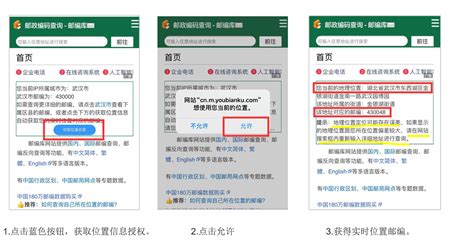揭秘!一键轻松获取手机序列号与串号的超实用方法
了解并查看手机的序列号(Serial Number)或串号(IMEI,即International Mobile Equipment Identity),对于验证手机真伪、追踪丢失设备、享受售后服务等方面至关重要。无论您是智能手机的新手还是资深用户,掌握这一技能都能让您在需要时更加从容不迫。下面,我们就来详细解析如何在不同操作系统和品牌的手机上快速找到这些信息。

安卓手机
方法一:通过系统设置
1. 打开设置:首先,在主屏幕上找到并点击“设置”图标,这通常是一个齿轮或工具箱的图案。

2. 进入“关于手机”:在设置菜单中,向下滑动直到找到“关于手机”或“关于设备”的选项,点击进入。
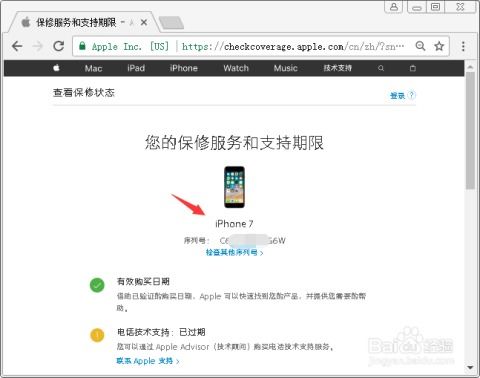
3. 查看序列号/IMEI:在“关于手机”页面,您会看到一个或多个与设备信息相关的条目。其中,“状态”或“硬件信息”部分通常会列出“序列号”或“IMEI”信息。有些手机可能直接显示“IMEI”或“MEID”(Mobile Equipment Identifier,移动设备标识符,用于CDMA网络),而另一些则可能将序列号与IMEI分开显示。
方法二:拨打特定号码
在拨号界面输入`*06`,然后拨打。大多数安卓手机会立即显示出一个或多个IMEI号码。这个方法简单快捷,无需进入复杂的设置菜单。
方法三:使用第三方应用
市面上也有许多第三方应用可以帮助您查看手机的详细信息,包括序列号和IMEI。这些应用通常还提供了额外的功能,如硬件检测、性能测试等。但请注意,安装第三方应用时应选择可靠来源,并仔细阅读权限请求,确保个人信息安全。
苹果手机(iOS)
方法一:通过“设置”
1. 打开“设置”:在主屏幕上找到并点击“设置”图标。
2. 进入“通用”:在设置菜单中,向下滑动找到并点击“通用”选项。
3. 查看“关于本机”:在“通用”页面,向下滑动至底部,找到并点击“关于本机”。
4. 查找序列号/IMEI:在“关于本机”页面,您会看到一系列的设备信息,包括序列号(Serial Number)和IMEI(对于支持GSM网络的iPhone)。对于某些版本的iPhone,可能需要点击“MEID”旁边的按钮来显示IMEI。
方法二:通过SIM卡托槽
对于部分iPhone型号(尤其是较旧的型号),序列号也可能刻在SIM卡托槽的背面。您可以使用回形针或类似的工具轻轻推出SIM卡托槽,然后翻转查看。但请注意,并非所有iPhone都支持此方法,且新机型大多已取消这一设计。
方法三:通过iTunes或Finder(macOS Catalina及更高版本)
如果您将iPhone连接到电脑上,并使用iTunes(Windows)或Finder(macOS Catalina及更高版本),也可以在这些软件中查看设备的序列号。连接设备后,在iTunes或Finder的侧边栏中选择您的iPhone,然后在主窗口中查找序列号信息。
注意事项
序列号和IMEI是手机的唯一标识符,请妥善保管,避免泄露给不信任的第三方。
如果您购买的是二手手机,验证序列号和IMEI可以帮助您确认手机是否被盗或存在其他问题。
在某些情况下,如手机无法开机或无法访问设置,您可能需要联系手机制造商或运营商以获取帮助。
通过以上方法,您可以轻松地在不同品牌和操作系统的手机上找到序列号或IMEI信息。这些信息对于手机的日常使用和维护至关重要,希望本文能帮助您更好地了解和掌握这一技能。
- 上一篇: 仅凭手机号码,轻松追踪快递物流新动向!
- 下一篇: 数字谜题:二一相加五对半,猜三位数
-
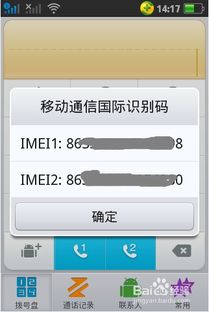 轻松学会!一步查看手机IMEI码与串号的绝妙方法资讯攻略10-25
轻松学会!一步查看手机IMEI码与串号的绝妙方法资讯攻略10-25 -
 一键解锁!轻松查询普通话水平测试成绩的超实用指南资讯攻略10-26
一键解锁!轻松查询普通话水平测试成绩的超实用指南资讯攻略10-26 -
 如何查询手机的串号(IMEI)?资讯攻略10-24
如何查询手机的串号(IMEI)?资讯攻略10-24 -
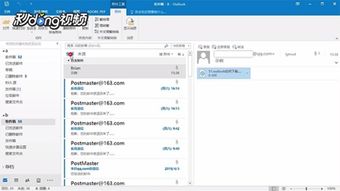 一键搞定!Outlook批量下载全部附件的超实用技巧资讯攻略02-24
一键搞定!Outlook批量下载全部附件的超实用技巧资讯攻略02-24 -
 淘宝客服秘籍:一键直达,轻松联系人工服务的超实用指南!资讯攻略10-26
淘宝客服秘籍:一键直达,轻松联系人工服务的超实用指南!资讯攻略10-26 -
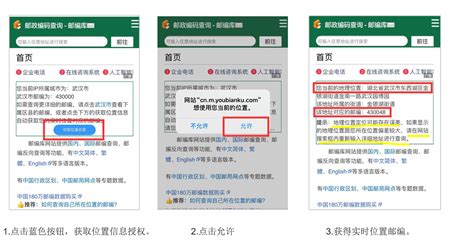 一键解锁!轻松查找自家邮编的超简单指南资讯攻略10-24
一键解锁!轻松查找自家邮编的超简单指南资讯攻略10-24